Rastrea desde Google tu Palm Pre / Google GPS Tracking on your Palm Pre
a) Conecta tu PalmPre vía novaterm
b) copia y pega línea por línea
cd /tmp wget http://gitorious.org/webos-internals/bootstrap/blobs/raw/master/optware-bootstrap.sh sh optware-bootstrap.sh source /etc/profile.d/optware cd /tmp wget http://gitorious.org/webos-internals/bootstrap/blobs/raw/master/quilt-bootstrap.sh sh quilt-bootstrap.sh
Durante la instalación debes tener paciencia y emperor a que te aparezca root@castle . Durante el proceso se te pedirá urn nombre de usuario y password, que te recomiendo escribir porque de esos datos dependerá que puedas ingresar via SSH a tu PalmPre.
d) Establecer un IP fija para poder acceder vía web a tu PalmPre
Existen muchos servicios que te permiten tener una IP fija, les recomiendo usen el DynDns (accecen y creen su cuenta)
e) Copia y pega línea por línea
mount -o remount,rw /
/opt/bin/ipkg-opt install ez-ipupdate
sudo vi /opt/etc/ipupdate.conf
Con lo que te aparezca teclea la letra “i” que te permitirá escribir y copia y pega lo siguiente: (sustituye con tus datos donde corresponda), supongamos elegiste en DynDns la ip poderosopalmpre.dyndns.org
service-type=dyndns
user=nombredeusuario:tupassword
interface=ppp0
host=poderosopalmpre.dyndns.org
cache-file=/opt/var/run/ez-ipupdate.cache
foreground
retrys=5
Luego presiona la tecla “ESC” y después “:wq” (no olvides los dos puntos antes de la w)
f) Copia y pega línea
mkdir -p /opt/var/run
/opt/bin/ez-ipupdate -c /opt/etc/ipupdate.conf
sudo vi /etc/ppp/ip-up.d/09update-ddns
nuevamente escribe “i” para que te permita escribir, y copia y pegas:
#!/bin/sh
/opt/bin/ez-ipupdate -c /opt/etc/ipupdate.conf -q > /dev/null 2>&1 || /bin/true
presiona la tecla ESC luego “:wq”
Copia y pega:
chmod 755 /etc/ppp/ip-up.d/09update-ddns
mount -o remount,ro /
Reinicia tu PalmPre y listo.
No olvides que si vas a entrar vía SSH debes usar el 222 (que es el que utiliza el Optware que acabamos de instalar)
Etapa 2 – Preparar tu PalmPre para que sea un servidor web y te permita cargarle una página para ser visualizada vía web.
a) Copia y pega
sudo mount -o remount,rw /
b) Ahora vamos a instalar el lightpd que es un versión light de Apache. Copia y pega:
sudo ipkg-opt install lighttpd php-fcgi
c) Ahora vamos a habilitar el acceso web cambiando el puerto para accesar. Copia y pega:
sudo vi /opt/etc/lighttpd/lighttpd.conf
Teclea “i” y localiza donde esté lo siguiente:
## bind to port (default: 80)
server.port = 80
lo único que deberás cambiar es el número 80, aunque puedes elegir otro diferente, si eliges el 80 es mejor.
Luego presionas tecla ESC y “:wq”
d) Copia y pega
sudo vi /etc/event.d/optware-lighttpd
recuerda deberás escribir la letra “i” para poder escribir.
Copia y pega ahí:
# don’t start until the WebOS finishes it’s normal boot
# that way no delay is added to the GUI startup
start on stopped finish
stop on runlevel [!2]
# Restart the lighttpd daemon if it exits/dies
respawn
exec /opt/sbin/lighttpd -f /opt/etc/lighttpd/lighttpd.conf
pre-start script
/usr/sbin/iptables -D INPUT -p tcp –dport 80 -j ACCEPT || /bin/true
/usr/sbin/iptables -I INPUT -p tcp –dport 80 -j ACCEPT
/opt/bin/mysqld_safe &
end script
Nuevamente presiona la tecla ESC “:wq”
Etapa 3.- Habilitar el rastreo vía GPS, internet y Google Maps
a) Copia y pega:
cd /opt/share/www/
sudo mount -o remount,rw /
sudo vi track.php
Teclea la letra “i” y copia y pega el código siguiente:
Click aqui para obtener el código
Presiona la tecla ESC luego “:wq”
b) Reinicia tu PalmPre
Probando tu trabajo
En tu navegador escribe:
http://poderosopalmpre.dyndns.org/track.php

Y listo ya debes ver la ubicación de tu PalmPre
Estamos comentando éste artículo AQUI EN EL FORO
Enlaces relacionados
http://palmpre-hacks.com/palm-pre-hacks/how-to-ssh-into-your-palm-pre/
http://palmpre-hacks.com/palm-pre-hacks/how-to-installrun-a-wordpress-blog-on-a-palm-pre/
http://palmpre-hacks.com/palm-pre-hacks/how-to-set-up-google-gps-tracking-on-your-palm-pre/



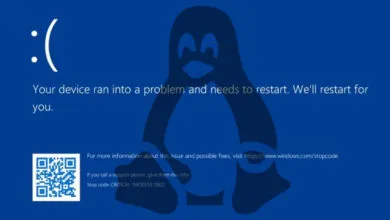

Unas preguntas. Significa que siempre la pre esta mandando datos a internet? No te gasta rapidisimo la bateria? Esto debido a k si la tienes como servior, siempre titne k estar disponible cuando la llames… Y que tan seguro es si alguien ubica tu dirección? Se puede activar / desactivar a demanda? [B]null[/B]
Asi es el PalmPre está enviando datos a internet siempre
Yo lo hice desde el pasado mes de agosto y mi pila me dura como 9 horas, con todo y que tengo el pushemail en 5 cuentas que tengo en el pre
Para activar y desactivar mejor usa el where is my pre
Si te refieres a que no te ubique cualquiera no des tu ip a nadie, por eso yo comenté en el artículo [URL=https://www.pasionmovil.com/content/view/7096/94/]PalmPre como servidor web[/URL]: P.D.- Obviamente la dirección que les puse como ejemplo en de dyndns no es la mía, pues de hacerlo con los que entren a curiosear me gastarían la batería del Pre.
Ahora que si te refieres a que requieres exactitud al ubicar, es muy exacta, en algunas ciudades que lo he probado varia por una cuadra, pero en Mérida me da la ubicación exacta
hola, oye en donde dice \\\”click aqui para obtener el codigo\\\” solo sale una pagina de google map… q codigo debe ir ahi?? saludos
funciona funciona yehaa ajaj 8) 8)
muchas gracias, esta al cien la guia :zzz
me interesa hacer esto en mi pre… una por si acaso y se me pierde, saber por donde empiezo a buscar y otra para usarlo como rastreador en caso de alguna emergencia… quien me ayuda a configurarlo aunque me cobren porque prefiero pagar a tener que reponer el aparato…
saludos
por favor alguien sabe como configurar whereismypre, ya que no sale telcel como operador mil gracias